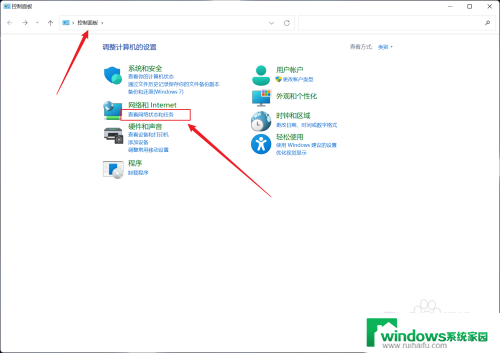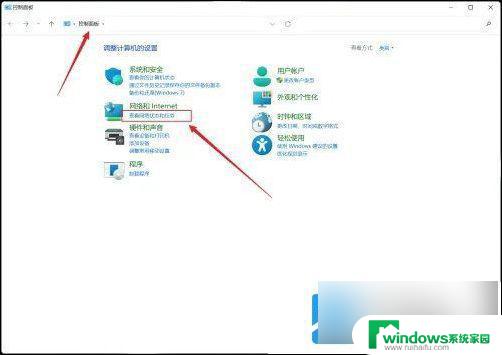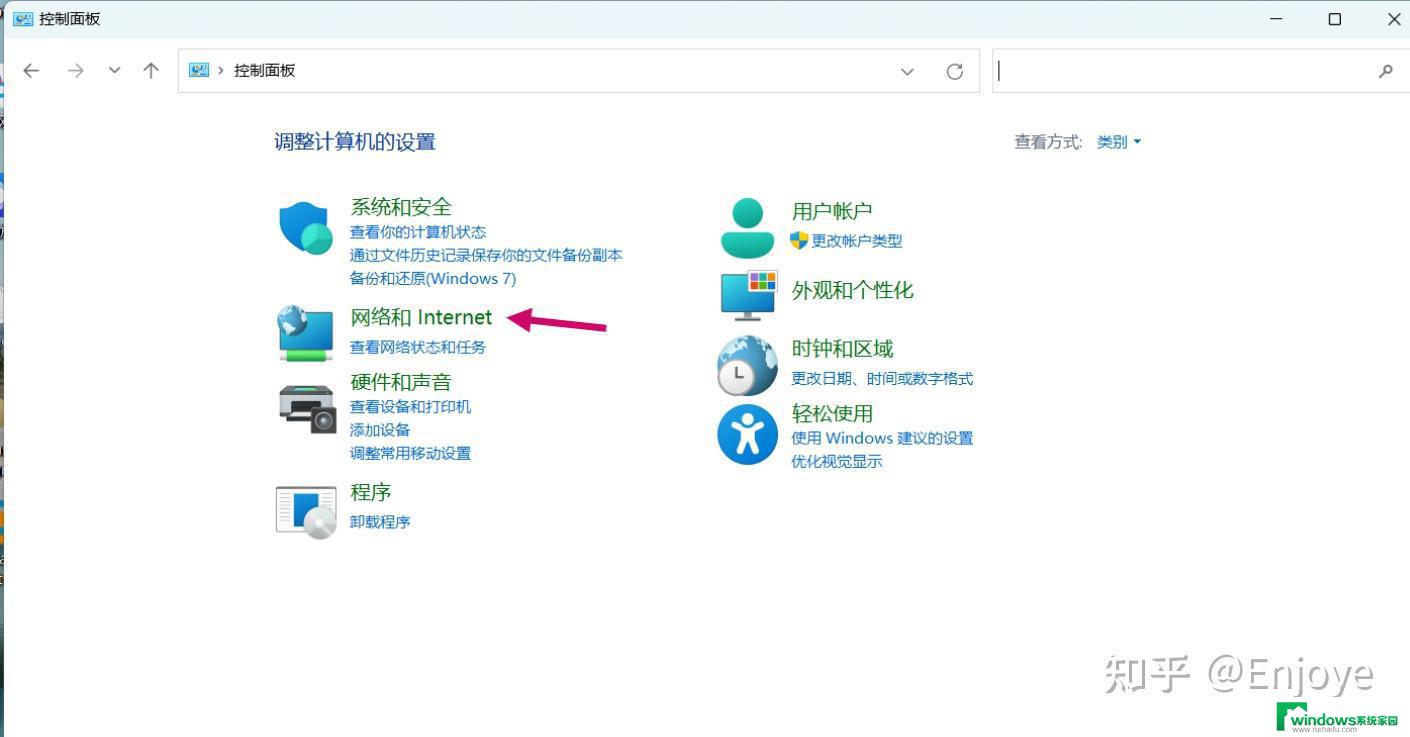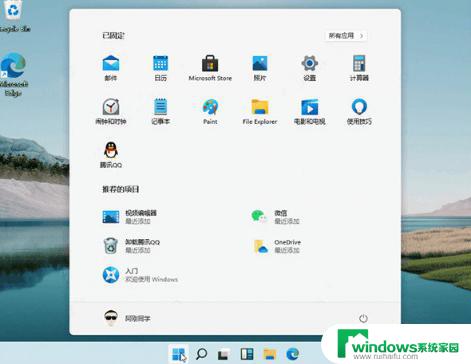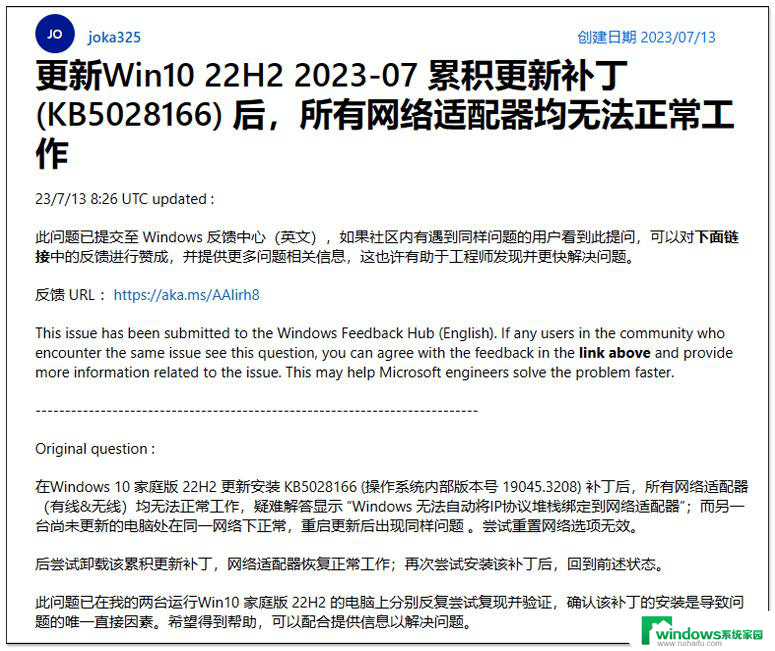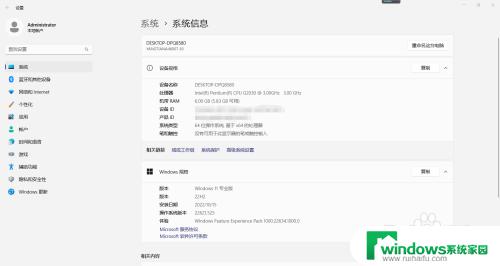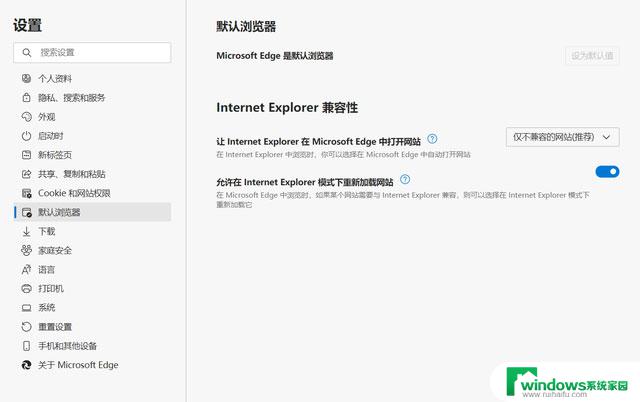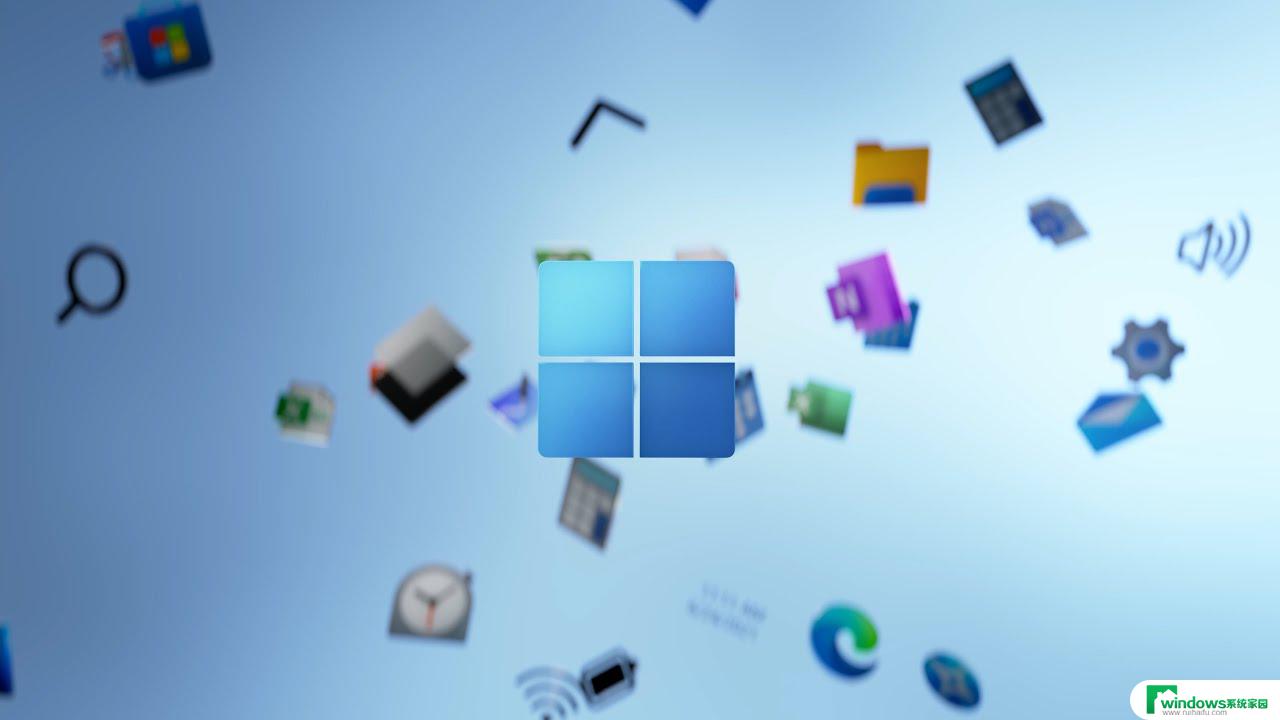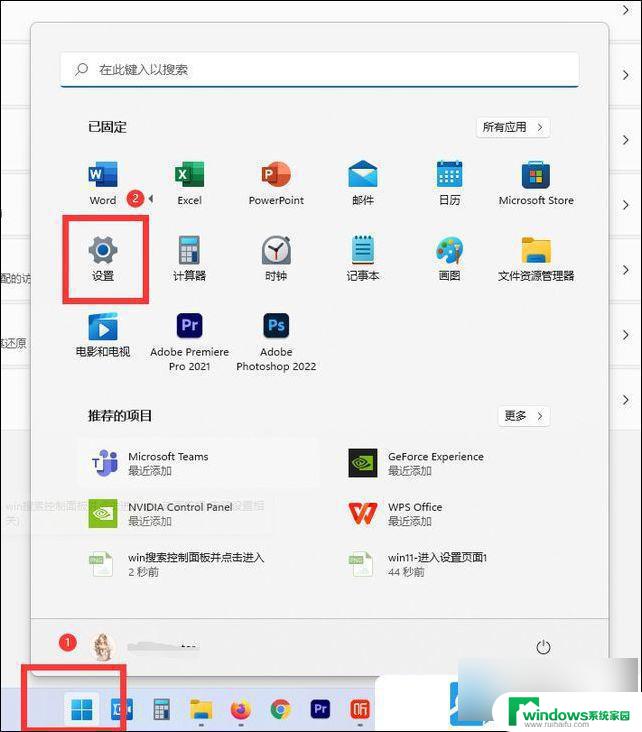win11直接插网线怎么设置 Windows 11插网线无法联网解决方法
更新时间:2024-05-23 10:38:45作者:xiaoliu
在使用Windows 11电脑时,有时候我们可能会遇到无法联网的情况,尤其是当我们直接插上网线时,这种情况可能会让我们感到困惑和焦急,但其实只要按照正确的步骤进行设置和解决,问题往往可以迎刃而解。接下来我们将介绍一些关于在Windows 11上直接插网线设置和解决无法联网问题的方法,希望能帮助到大家。
操作方法:
1.点击查看网络状态
进入win11系统的控制面板,点击查看网络状态和任务的选项。
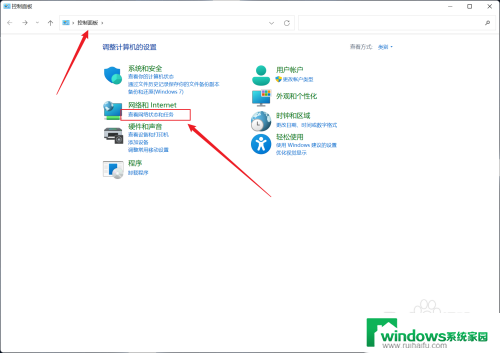
2.设置新的连接或网络
点击设置新的连接或网络的选项。
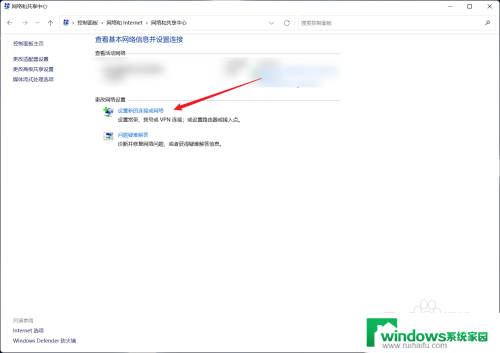
3.选择连接到internet
在列表中,双击连接到internet的选项。
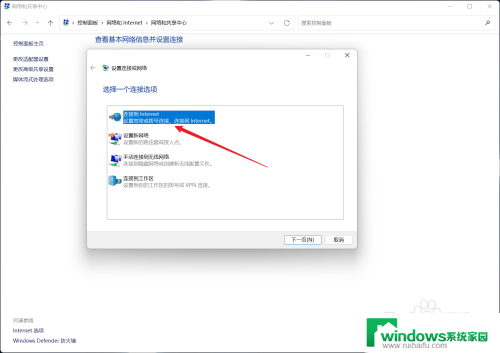
4.点击设置新连接
在表中,点击设置新连接的选项。
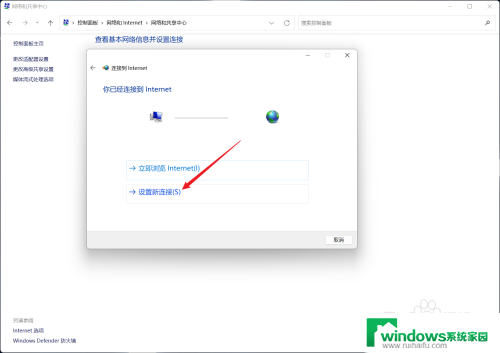
5.点击宽带
点击宽带(PPPoE)的选项。
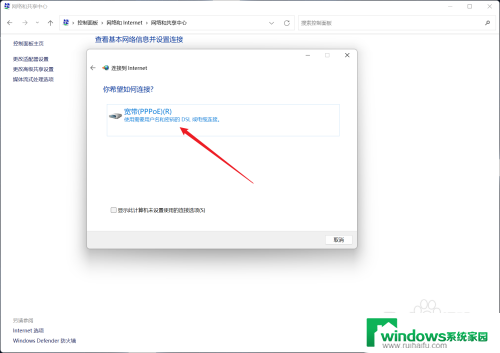
6.输入用户名
在表单中输入服务供应商提供的用户名、密码等信息,点击连接的选项即可。
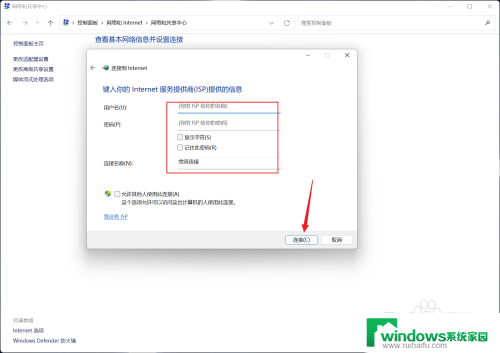
以上就是Win11直接插入网线的设置步骤,如果你也遇到了相同的情况,可以参考小编的方法来解决,希望对大家有所帮助。